Einen Mac mit Apple-Chip mithilfe des Festplattendienstprogramms löschen
Das integrierte Start-Volume eines Mac mit Apple-Chip löschen (formatieren).
Diese Schritte gelten nur für Mac-Computer mit Apple-Chip. Wenn du keinen Mac mit Apple-Chip verwendest, befolge die Schritte zum Löschen eines Intel-basierten Mac.
Vor dem Löschen deines Mac
Wenn du macOS Monterey oder neuer verwendest, befolge die Schritte zum Löschen aller Einstellungen und Inhalte anstelle der Schritte, die in diesem Artikel beschrieben sind. Dies solltest du auch tun, wenn du deinen Mac verkaufst, verschenkst oder in Zahlung gibst.
Diese Schritte führen dazu, dass Bluetooth-Geräte die Verbindung zu deinem Mac trennen (entkoppeln). Um diese Schritte mit einer Bluetooth-Tastatur, einer Bluetooth-Maus oder einem Bluetooth-Trackpad auszuführen, schließe das jeweilige Gerät nach Möglichkeit mit einem USB-Kabel an deinen Mac an.
Erstelle ein Backup aller Dateien, die du beibehalten möchtest. Durch das Löschen deines Mac werden die gespeicherten Dateien dauerhaft gelöscht.
Computer mit macOS-Wiederherstellung starten
Um dein Mac-Startvolume mit dem Festplattendienstprogramm zu löschen, musst du zuerst aus der macOS-Wiederherstellung oder von einem anderen Volume starten.
Aus der macOS-Wiederherstellung starten
Funktion „Löschen“ des Festplattendienstprogramms verwenden
Wenn die Liste der Dienstprogramme in der Wiederherstellung angezeigt wird, wähle „Festplattendienstprogramm“ aus, und klicke dann auf „Fortfahren“.
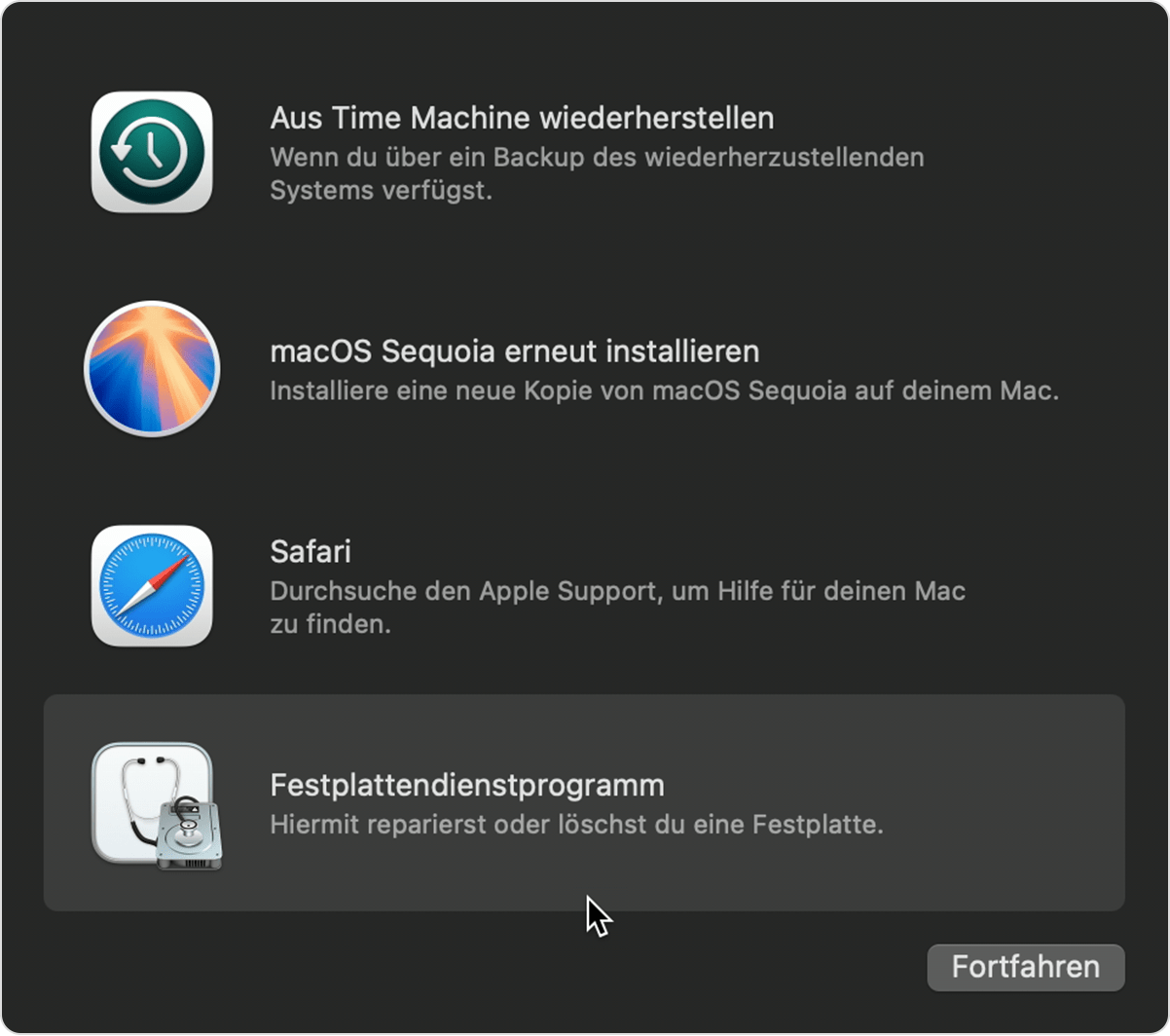
Stelle im Abschnitt „Intern“ der Seitenleiste des Festplattendienstprogramms sicher, dass das Volume mit der Bezeichnung „Macintosh HD“ angezeigt wird. Du siehst „Macintosh HD“ nicht?
Wenn du zuvor mit dem Festplattendienstprogramm ein anderes internes Volume als „Macintosh HD“ zu deinem Startvolume hinzugefügt hast, wähle dieses zusätzliche interne Volume in der Seitenleiste aus, und klicke dann in der Symbolleiste auf die Taste zum Löschen des Volumes (–). (Ignoriere während dieses Schritts alle internen Volumes mit der Bezeichnung „Macintosh HD“ oder „Macintosh HD – Daten“ sowie alle Volumes in den Abschnitten „Extern“ oder „Image-Dateien“ in der Seitenleiste.)
Wähle nun in der Seitenleiste den Eintrag „Macintosh HD“ aus.
Klicke in der Symbolleiste auf die und gib dann einen Namen und ein Format an:
Name: Macintosh HD
Format: APFS
Klicke auf „Löschen“. Wenn jedoch eine Taste „Volumegruppe löschen“ angezeigt wird, klicke stattdessen auf diese Taste.
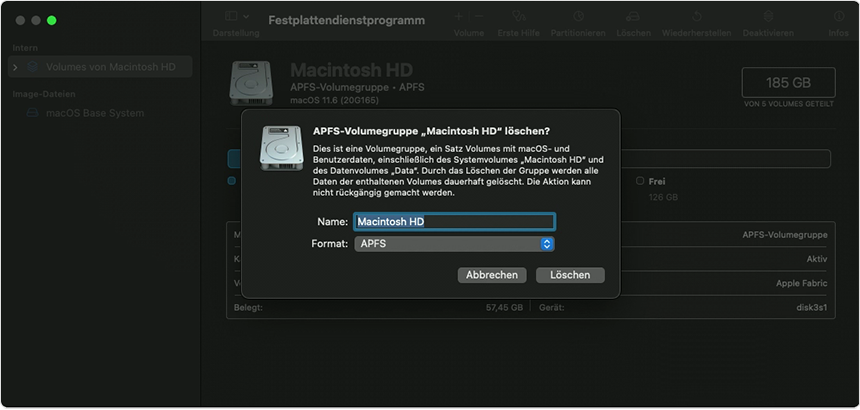
Gib bei entsprechender Aufforderung deine Apple Account-Informationen ein. Hast du deinen Apple-Account vergessen?
Wenn du gefragt wirst, ob du diesen Mac wirklich löschen möchtest, klicke auf „Mac löschen und neu starten“.
Befolge beim Neustart deines Mac die Anweisungen auf dem Bildschirm zum Auswählen deiner Sprache.
Dein Mac unternimmt nun einen Aktivierungsversuch, wofür eine Internetverbindung erforderlich ist. Verwende das in der Menüleiste, um ein WLAN-Netzwerk auszuwählen, oder schließe ein Netzwerkkabel an.
Klicke nach der Aktivierung deines Mac auf „Beenden und zu den Wiederherstellungsdienstprogrammen wechseln“.
Wenn der Mac wieder von dem soeben gelöschten Volume gestartet werden soll, wähle im Fenster „Dienstprogramme“ die Option „macOS neu installieren“, klicke dann auf „Weiter“, und befolge die Anweisungen auf dem Bildschirm, um macOS erneut zu installieren. Wenn du zuvor ein macOS-Upgrade installiert hast, wird dir möglicherweise die Version von macOS vorgeschlagen, die du vor dem Upgrade verwendet hast.
Wenn „Macintosh HD“ im Festplattendienstprogramm nicht zu sehen ist
Das integrierte Start-Volume sollte das erste Element in der Seitenleiste des Festplattendienstprogramms sein. Es hat den Namen „Macintosh HD“, wenn du den Namen nicht geändert hast. Falls es in der Seitenleiste nicht zu sehen ist, wähle im Apple-Menü > „Ausschalten“ aus, trenne alle nicht benötigten Geräte vom Mac, und versuche es erneut.
Wenn das Volume noch immer nicht im Festplattendienstprogramm angezeigt wird oder das Festplattendienstprogramm meldet, dass der Löschvorgang fehlgeschlagen ist, benötigt der Mac möglicherweise eine Wartung/Reparatur.
